|
Actualización: desde iOS 18.4 ya es posible usar Apple Intelligence en España y en español sin necesidad de realizar ningún ajuste adicional. Por ahora está en beta, por lo que si instalas la beta pública de iOS 18.4 deberás tener en cuenta que, pese a haber pasado el filtro de validación, están pensadas principalmente para pruebas y desarrollo, por lo que podrían presentar inestabilidades en el rendimiento. |
El anuncio de Apple Intelligence en 10 de junio puso encima de la mesa el enfoque basado en la privacidad y el procesamiento en local que la compañía tiene sobre la IA. La WWDC24 sirvió como punto de partida a los desarrolladores que podrán integrar sus aplicaciones para que el sistema sea aún más útil para el usuario.
El diseño de Apple Intelligence utiliza una nube privada, creada completamente por Apple y construida en base a su tecnología Apple Silicon, que recibe los fragmentos de peticiones securizadas desde nuestros dispositivos en caso de que se requiera una potencia de cálculo mayor. Todo lo demás, se procesa en nuestros dispositivos. Pude ver una demostración de Apple Intelligence en Cupertino tras el Apple Event y era realmente impresionante cómo funciona incluso en una etapa aún tan temprana como la que estamos.
Este diseño puede parecer sencillo pero implica muchos condicionantes técnicos, que Apple debe revisar antes de lanzarlo en Europa - ya que hay que analizar al detalle que todo se ajusta a la legislación europea, cosa que lleva tiempo. Es por ello que Apple Intelligence no está disponible en Europa aún (ni siquiera en la última versión de iOS 18.2), ni en las betas públicas o para desarrolladores de este continente.
Cómo probar Apple Intelligence para iPhone o iPad en España o Europa
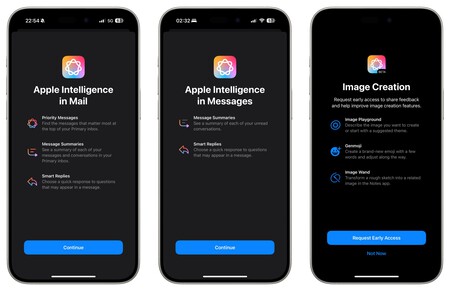 Algunas de las nuevas características de Apple Intelligence, aparecidas en la nueva beta para desarrolladores de iOS 18.2
Algunas de las nuevas características de Apple Intelligence, aparecidas en la nueva beta para desarrolladores de iOS 18.2
|
Desde Applesfera te recomendamos encarecidamente no instalar las betas de desarrollo a menos que seas un desarrollador certificado. Si no lo eres, puedes esperar a la correspondiente beta pública que aparecerá en unas semanas. |
Para utilizar Apple Intelligence en Europa, hay que hacer algunos cambios en los sistemas operativos - y se necesita de forma obligatoria un Apple Account de Estados Unidos para funcionar. Las novedades en iOS 18.2 y en iPadOS 18.2, son muy interesantes: un nuevo Mail y Mensajes mejorados con IA, creación de imágenes y Genmojis, "Visual Intelligence" para que podamos utilizar la cámara de nuestro teléfono para obtener informacion (incluso con el nuevo botón de control de cámara en los iPhone 16 y iPhone 16 Pro)...
Los pasos que hay que hacer para que funcione Apple Intelligence en esta última beta de desarrollador (que sólo recomendamos instalar si sois desarrolladores, recordadlo) son los siguientes:
- Region: United States
- Language: English (United Estates)
- Settings / Apple Account / Media and Purchases: [Apple Account USA]
Mi consejo si queréis probarlo es que pongáis la cuenta USA dentro del Apple Account en "Media and Purchases". De esta forma, podéis tener vuestra cuenta española de forma "principal" en los sistemas operativos (para usar iCloud, por ejemplo) y en la secundaria de compras y suscripciones la americana para probar Apple Intelligence.
Esta es la misma forma que utilizamos los primeros compradores de Apple Vision Pro para usar una cuenta española como principal y una secundaria del país donde ya se vende, para poder acceder a las App Store de esos países.
Cómo probar Apple Intelligence para Mac en España o Europa
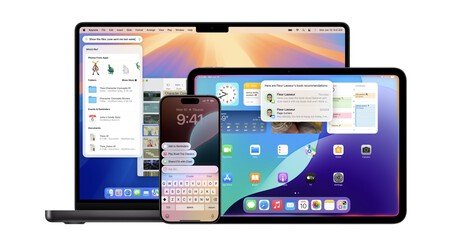
Si tenemos un Mac con procesador Apple Silicon, al instalar macOS Sequoia 15.1 beta 1 (sólo si eres desarrollador, al menos hasta que salgan las betas públicas), ya veremos dentro del panel de Ajustes la sección correspondiente a Apple Ingelligence y Siri. Sin embargo, no se activará debido a los ajustes regionales - el sistema necesita estar configurado para la región de Estados Unidos y el idioma en inglés (EEUU):
- Entrad a Ajustes / Idioma y región: en idiomas preferidos, debe usarse el Inglés (EEUU) como principal, y la región debe marcarse “Estados Unidos”. No es necesario usar un Apple Account de Estados Unidos, podemos seguir usando el español sin problema. Es probable que nos pida reiniciar el Mac para que los cambios surtan efecto.
- Una vez reiniciado, entramos de nuevo - el sistema operativo estará en inglés - a System Settings / Apple Intelligence & Siri y cambiamos el idioma de Siri al inglés “English (United States)”.
- Al cambiarlo, en esta pantalla aparecerá el botón de “Join Apple Intelligence Waitlist”, para apuntarnos a la “cola” y que nos den acceso. Hacedlo (solo es pulsar el botón) y en unas horas os debería llegar la notificación al Mac de que ya lo tenéis disponible.
Con esto, los desarrolladores interesados en empezar a probar sus apps con Apple Intelligence podrán tener una primera prueba de contacto en Mac - aunque aún no todas las capacidades de la IA de Apple están disponibles (recordemos que es una primera beta de desarrollo) e irán apareciendo en sucesivas actualizaciones.
En Applesfera | Apple Intelligence, primer contacto: así funciona la asombrosa IA que lleva a Siri a otro nivel






Ver 4 comentarios
4 comentarios
fjfuente
Hola Pedro, gracias por el procedimiento. He seguido los pasos y enviado el correo ayer jueves. Aun sin respuesta. Cuánto tardaron en responderte?
Saludos, Fran
d1eguete
Si en el iphone pones la cuenta americana en Media&Purchases pierdes el acceso a icloud, apple music, etc ?
Es que en el artículo decís que no, pero al intentar hacerlo en el móvil, aparece una advertencia que dice que se sale de todo...
mariavalientegarcia
Hola,estoy en la misma situación,hay que renunciar a los servicios de música TV etc porque estás suscrito con tu cuenta española